Dữ liệu lộn xộn trong Excel có thể là một cơn ác mộng, gây lãng phí thời gian và cản trở việc thu thập thông tin chi tiết thực sự. Khi bạn đối mặt với một bảng tính Excel chứa đầy các mục nhập không nhất quán, giá trị bị thiếu và hàng trùng lặp, việc điều hướng và phân tích trở nên vô cùng khó khăn. Tình trạng này đôi khi đủ để bạn muốn đóng máy tính và kết thúc một ngày làm việc. Là chuyên gia tại blogcongnghe.net, chúng tôi hiểu rõ thách thức này và sẽ chia sẻ những phương pháp đã được thử nghiệm để giúp bạn làm sạch dữ liệu Excel, dù lộn xộn đến đâu.
Từ các thủ thuật đơn giản, công thức mạnh mẽ đến các tiện ích bổ sung, bài viết này sẽ cung cấp những mẹo thực tế để biến dữ liệu của bạn trở nên sạch hơn, chính xác hơn và sẵn sàng cho mọi phân tích. Việc làm sạch dữ liệu Excel không chỉ giúp tăng năng suất mà còn là nền tảng vững chắc cho mọi quyết định dựa trên dữ liệu.
I. Kiểm Tra Chính Tả Và Tìm/Thay Thế Lỗi
Để bắt đầu công cuộc dọn dẹp dữ liệu Excel, chúng ta hãy đi từ những điều cơ bản nhất. Giống như tất cả các ứng dụng Microsoft 365, Excel đi kèm với công cụ kiểm tra chính tả tích hợp sẵn giúp bạn khắc phục các lỗi đánh máy khó chịu một cách nhanh chóng.
Dưới đây là cách sử dụng:
- Mở bảng tính trong Excel và chọn thẻ Review (Xem lại) ở phía trên.
- Chọn Spelling (Chính tả) và để Excel tiến hành kiểm tra.
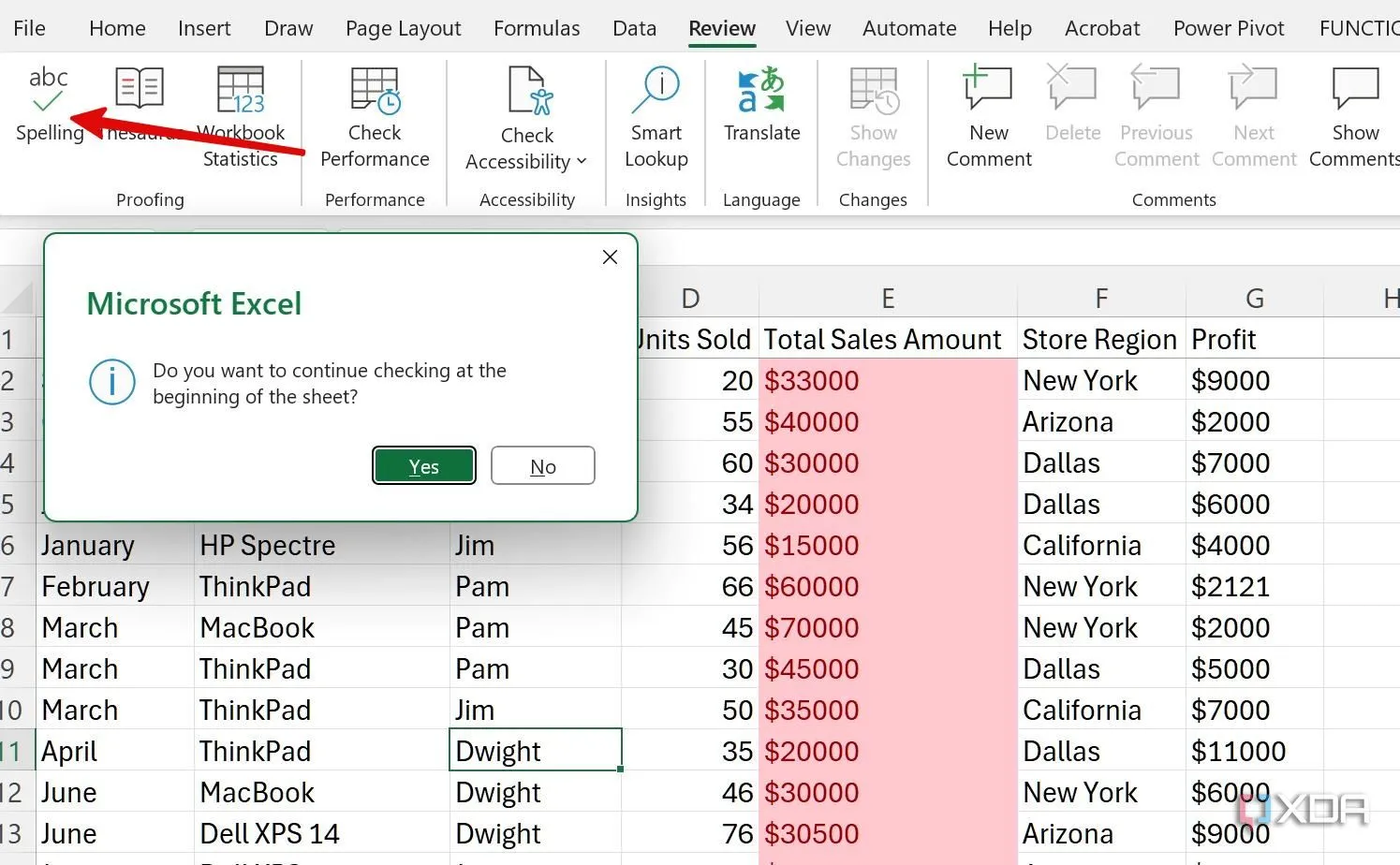 Giao diện Excel hiển thị tab "Review" và tùy chọn "Spelling" để kiểm tra chính tả dữ liệu.
Giao diện Excel hiển thị tab "Review" và tùy chọn "Spelling" để kiểm tra chính tả dữ liệu.
Nếu bạn phát hiện ra một lỗi đánh máy lặp lại trên một từ cụ thể, hãy sử dụng công cụ Tìm và Thay thế (Find and Replace) để khắc phục.
- Trong Excel, điều hướng đến Home (Trang chủ) -> Find & Select (Tìm & Chọn) và chọn Replace (Thay thế).
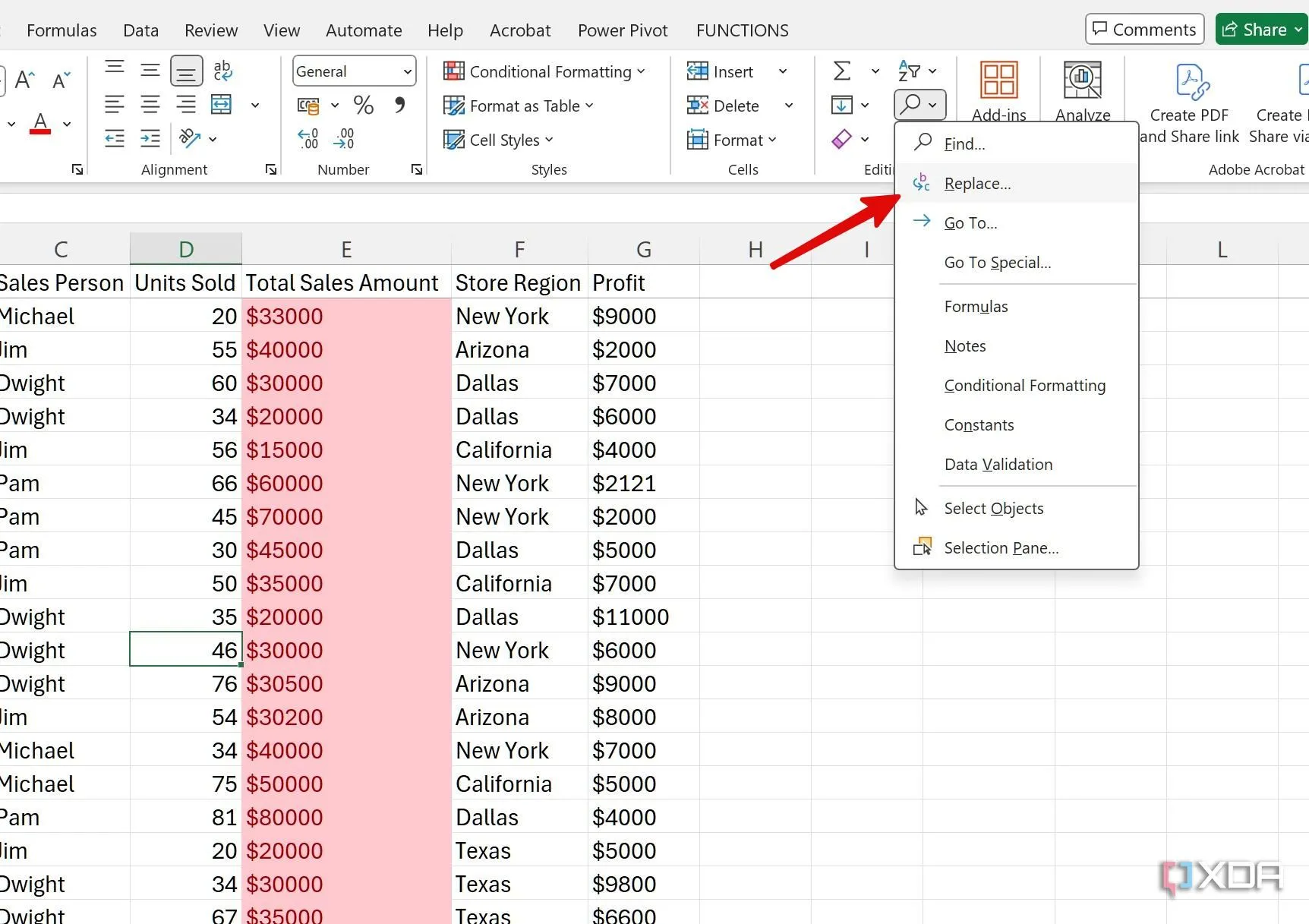 Hộp thoại "Find & Replace" trong Excel với tab "Replace" được chọn để tìm và thay thế dữ liệu.
Hộp thoại "Find & Replace" trong Excel với tab "Replace" được chọn để tìm và thay thế dữ liệu.
- Nhập lỗi đánh máy vào trường Find what (Tìm gì). Thay thế bằng thuật ngữ chính xác vào trường Replace with (Thay thế bằng) và nhấp vào Replace All (Thay thế tất cả) ở phía dưới.
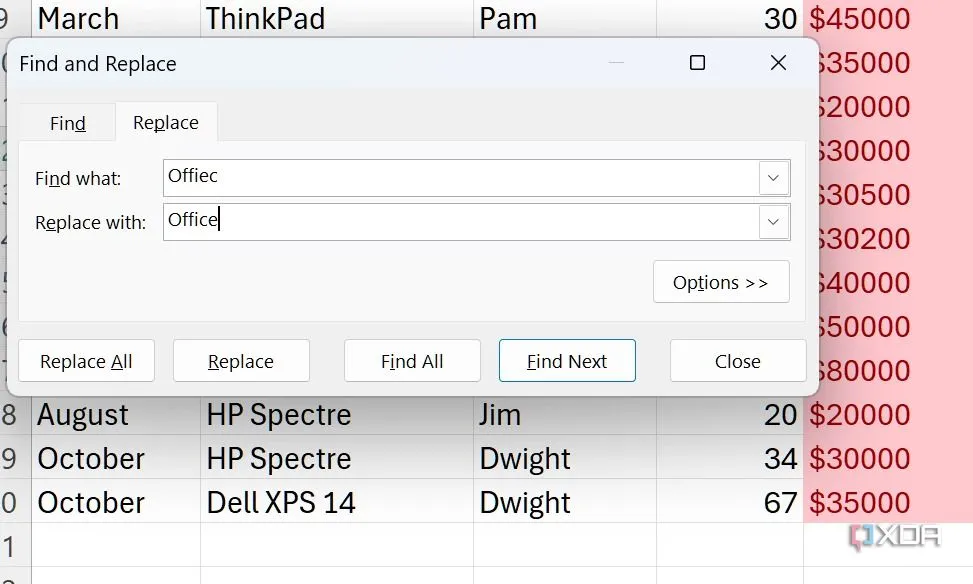 Giao diện hộp thoại "Find & Replace" trong Excel với các trường "Find what" và "Replace with" đã nhập để sửa lỗi chính tả.
Giao diện hộp thoại "Find & Replace" trong Excel với các trường "Find what" và "Replace with" đã nhập để sửa lỗi chính tả.
II. Xóa Dữ Liệu Trùng Lặp
Rất có thể bảng tính của bạn chứa dữ liệu hoặc các mục nhập trùng lặp mà bạn không hề hay biết. Thay vì phải xem xét dữ liệu theo cách thủ công, bạn có thể sử dụng công cụ tích hợp sẵn để hoàn thành công việc.
- Mở bảng tính Excel của bạn và chuyển đến thẻ Data (Dữ liệu).
- Chọn Remove Duplicates (Xóa trùng lặp) trong menu Data Tools (Công cụ dữ liệu).
- Chọn cột mà bạn muốn loại bỏ các giá trị trùng lặp. Nhấn OK và bạn đã hoàn tất.
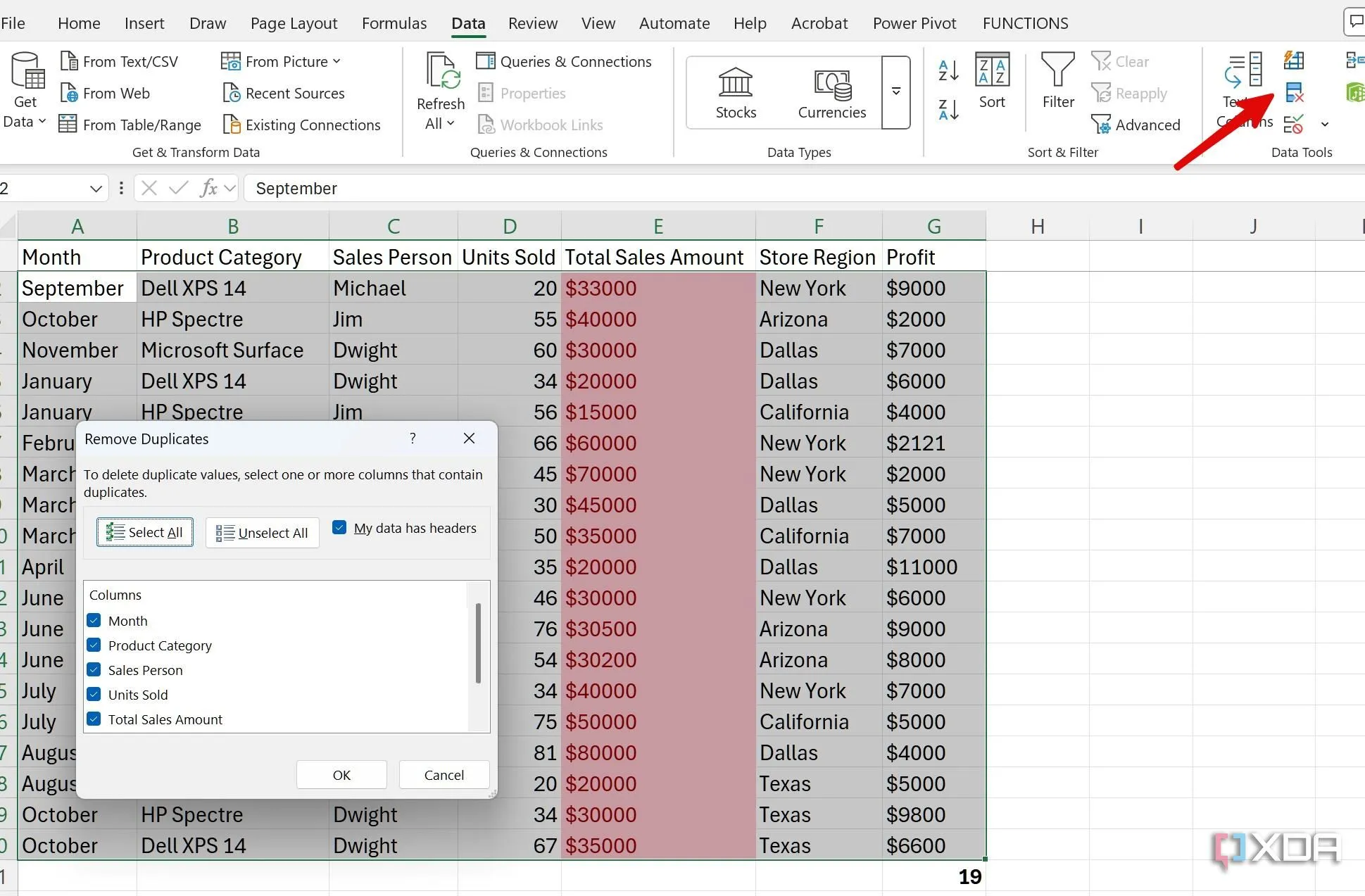 Giao diện Excel hiển thị tab "Data" và tùy chọn "Remove Duplicates" để loại bỏ dữ liệu trùng lặp.
Giao diện Excel hiển thị tab "Data" và tùy chọn "Remove Duplicates" để loại bỏ dữ liệu trùng lặp.
III. Sử Dụng Xác Thực Dữ Liệu (Data Validation)
Xác thực dữ liệu (Data Validation) giống như việc thiết lập các quy tắc cho các ô trong Excel của bạn. Nó đảm bảo rằng chỉ loại dữ liệu đúng mới được nhập vào, loại bỏ mọi lỗi hoặc lỗi đánh máy. Giả sử bạn đang thêm chi tiết hàng tồn kho cho tất cả các cửa hàng của mình. Bạn có thể sử dụng xác thực dữ liệu để giữ cho các mục nhập khu vực của bạn được chính xác. Đây là cách thực hiện:
- Mở bảng tính Excel của bạn và tạo một trang tính mới. Chọn các cột và viết ra các khu vực bạn muốn thêm.
- Đi tới Data (Dữ liệu) -> Data Tools (Công cụ dữ liệu) -> Data Validation (Xác thực dữ liệu).
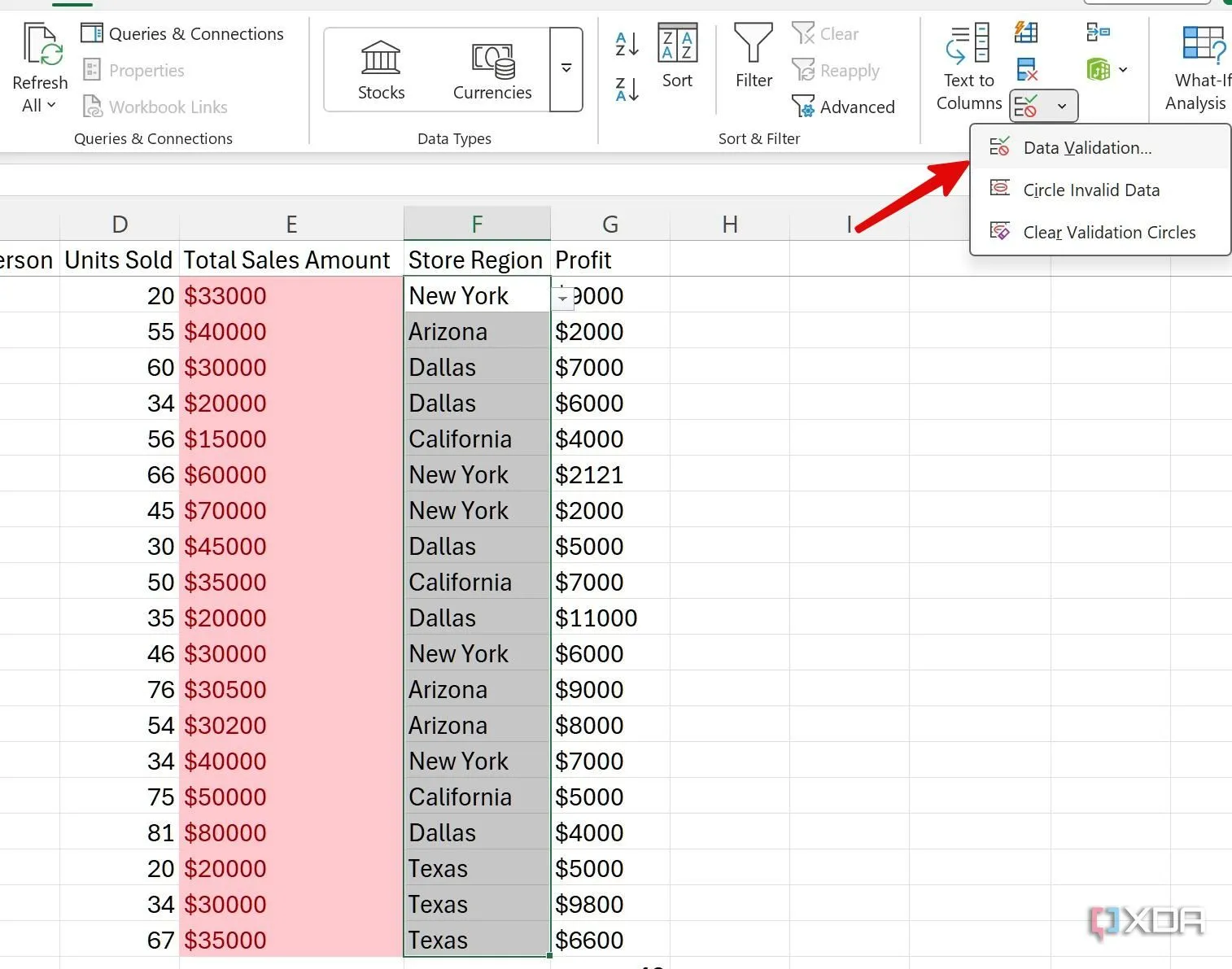 Giao diện Excel với tab "Data" và tùy chọn "Data Validation" để thiết lập quy tắc nhập liệu.
Giao diện Excel với tab "Data" và tùy chọn "Data Validation" để thiết lập quy tắc nhập liệu.
- Chọn List (Danh sách) và nhấp vào biểu tượng mũi tên lên trong Source (Nguồn).
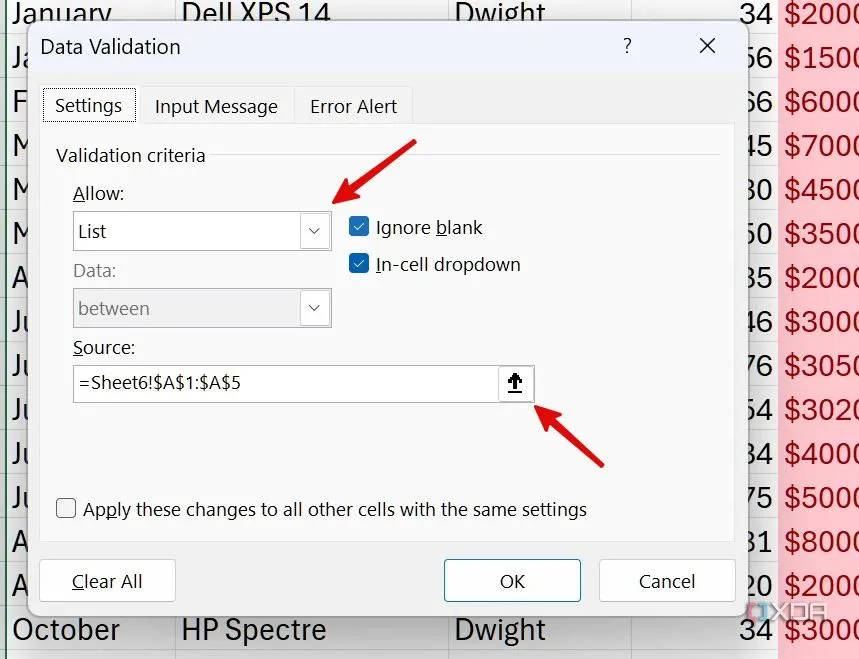 Hộp thoại "Data Validation" trong Excel, thiết lập "Allow" là "List" và chọn nguồn dữ liệu cho danh sách.
Hộp thoại "Data Validation" trong Excel, thiết lập "Allow" là "List" và chọn nguồn dữ liệu cho danh sách.
- Chọn các giá trị bạn muốn thêm và chọn OK.
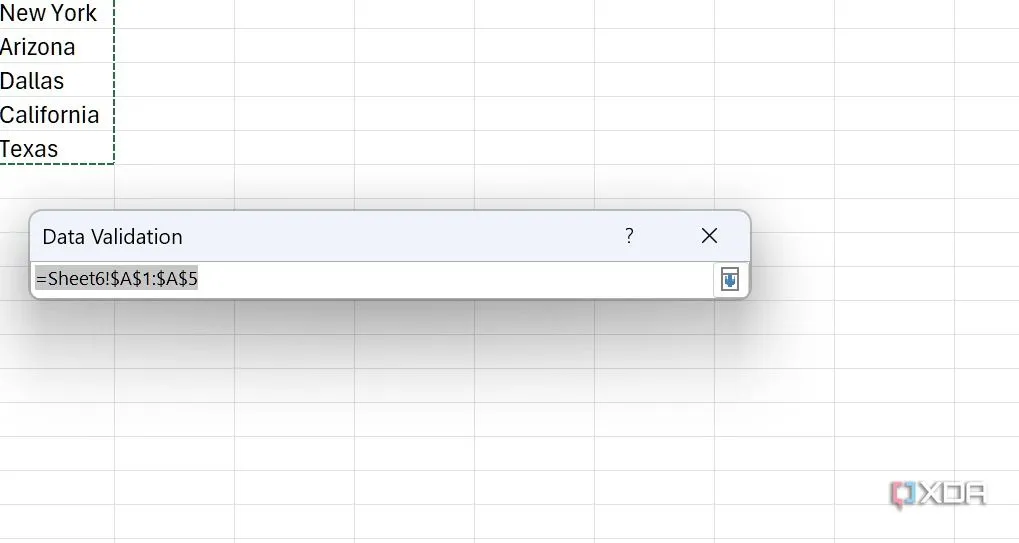 Chọn vùng dữ liệu trong Excel để sử dụng làm nguồn cho tính năng xác thực dữ liệu (Data Validation).
Chọn vùng dữ liệu trong Excel để sử dụng làm nguồn cho tính năng xác thực dữ liệu (Data Validation).
- Từ bây giờ, bất cứ khi nào bạn nhập dữ liệu mới vào cột, một menu thả xuống sẽ xuất hiện. Bạn có thể sử dụng nó để chèn các mục nhập một cách dễ dàng và đồng bộ.
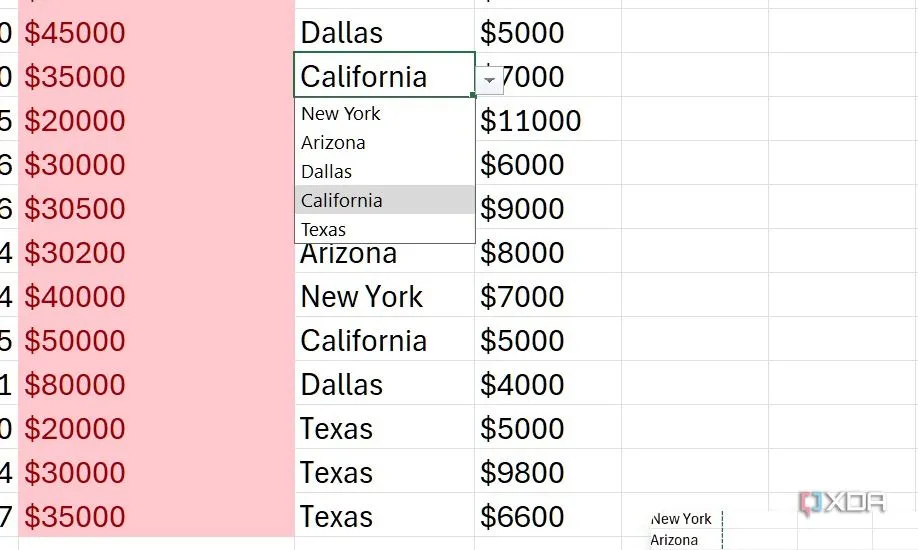 Ô Excel hiển thị danh sách thả xuống (drop-down menu) được tạo bằng Data Validation để nhập liệu nhanh.
Ô Excel hiển thị danh sách thả xuống (drop-down menu) được tạo bằng Data Validation để nhập liệu nhanh.
IV. Khám Phá Tính Năng Tách Văn Bản Thành Cột (Text to Columns)
Bạn nhận được một bảng tính Excel có nhiều văn bản trong một cột duy nhất? Với một công cụ hữu ích, bạn có thể tách một cột văn bản thành nhiều cột. Bạn có thể linh hoạt lựa chọn cách tách. Hãy xem nó hoạt động như thế nào.
- Chọn cột bạn muốn tách và đi tới Data (Dữ liệu) -> Text to Columns (Văn bản thành cột).
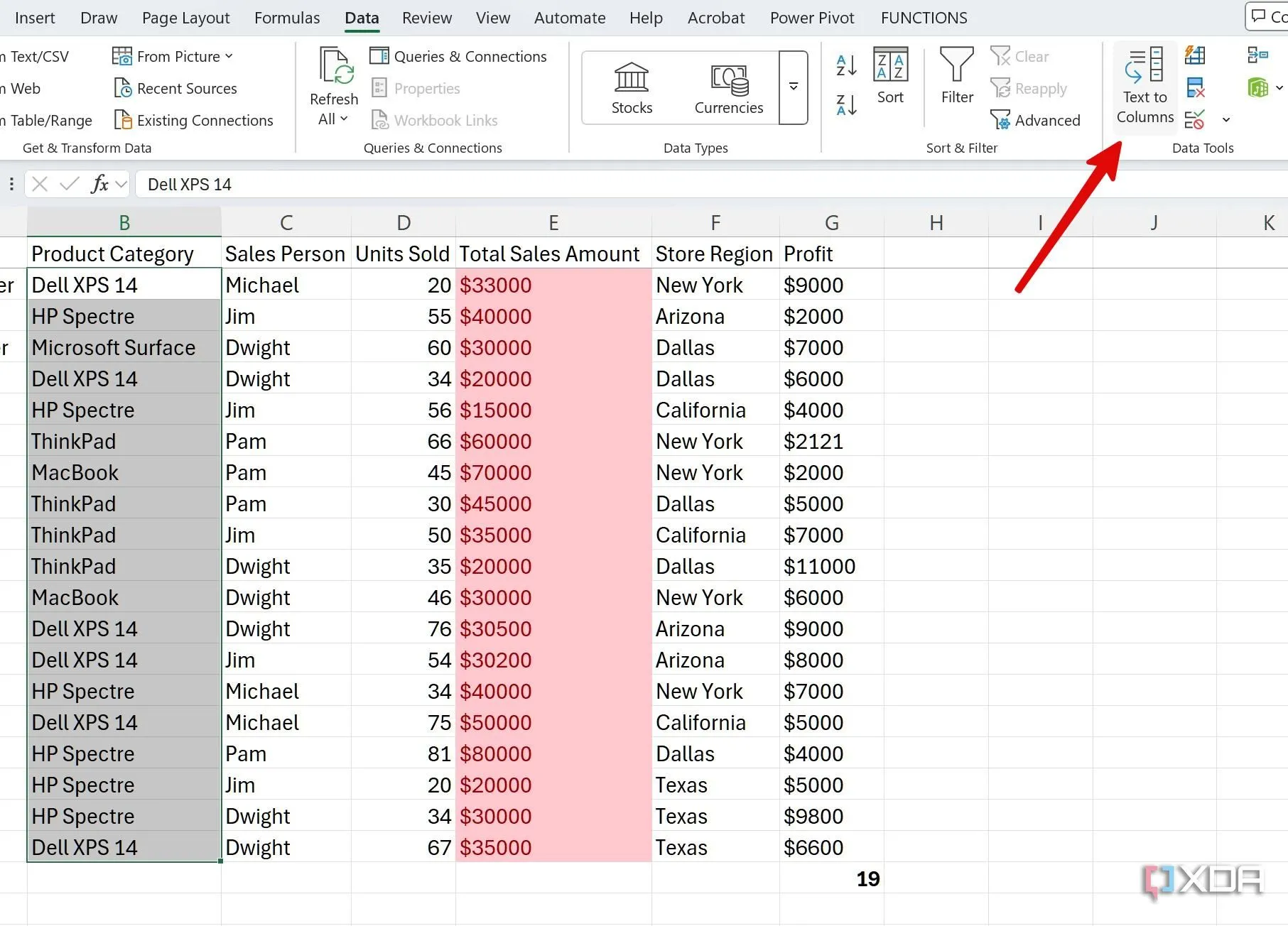 Giao diện Excel với tab "Data" và tùy chọn "Text to Columns" để tách dữ liệu từ một cột.
Giao diện Excel với tab "Data" và tùy chọn "Text to Columns" để tách dữ liệu từ một cột.
- Bạn có thể chọn loại tệp mô tả dữ liệu của mình tốt nhất. Nhấp vào Next (Tiếp theo).
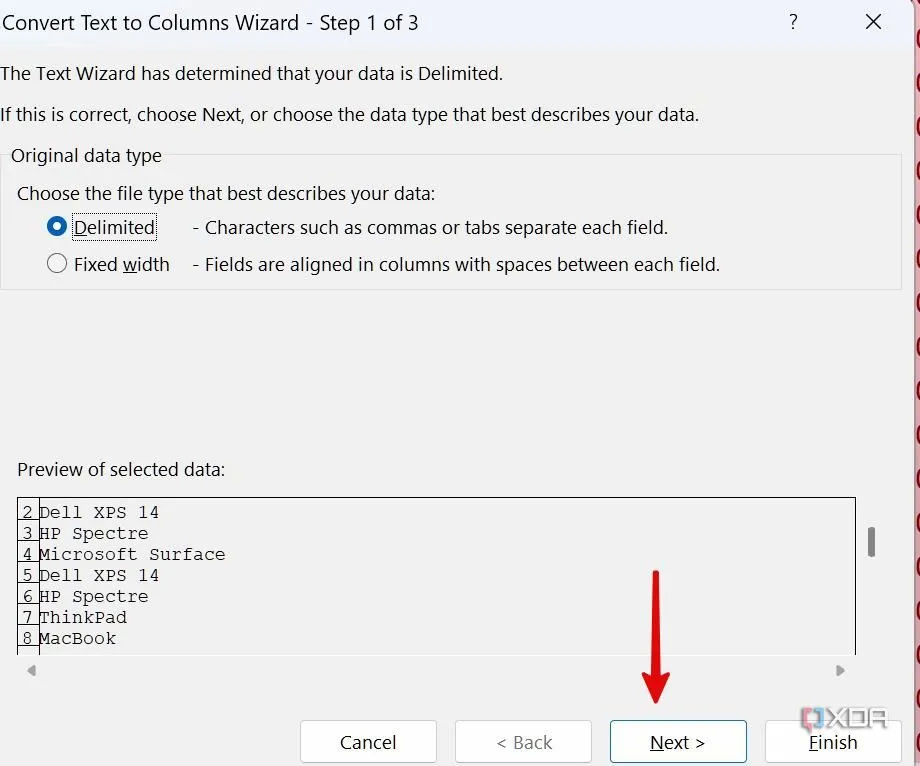 Bước 1 của "Convert Text to Columns Wizard" trong Excel, chọn kiểu phân tách dữ liệu.
Bước 1 của "Convert Text to Columns Wizard" trong Excel, chọn kiểu phân tách dữ liệu.
- Chọn dấu kiểm bên cạnh Space (Khoảng trắng) và kiểm tra bản xem trước ở phía dưới.
- Nhấp vào Next (Tiếp theo).
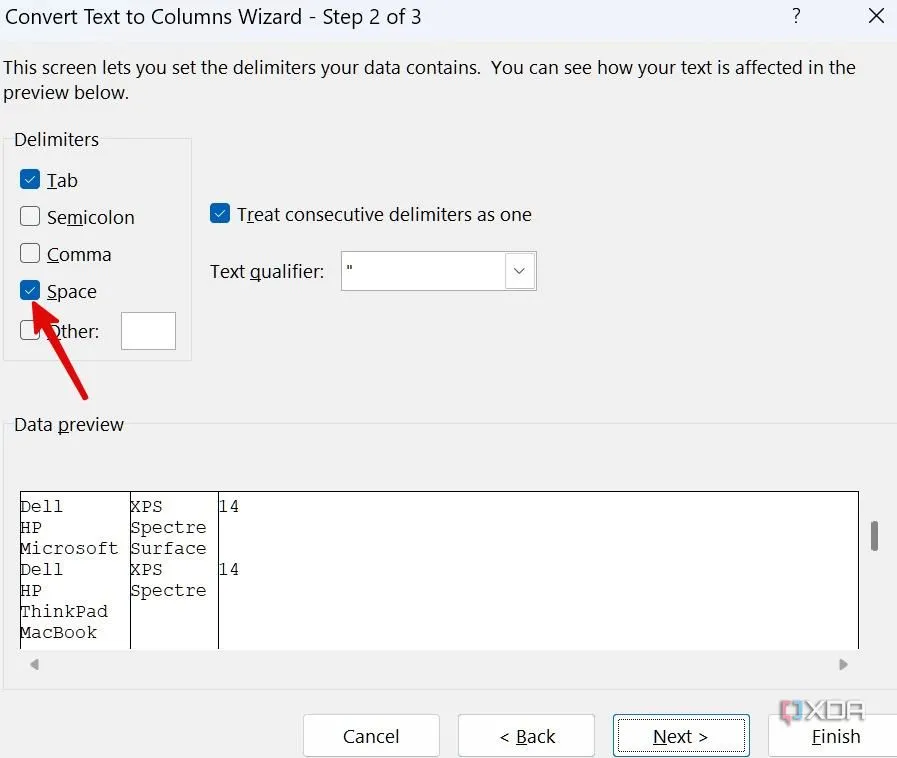 Bước 2 của "Convert Text to Columns Wizard", chọn dấu phân cách là khoảng trắng để tách dữ liệu.
Bước 2 của "Convert Text to Columns Wizard", chọn dấu phân cách là khoảng trắng để tách dữ liệu.
- Trong hộp thoại cuối cùng, chọn General (Chung) làm column data format (định dạng dữ liệu cột). Chọn Finish (Hoàn thành).
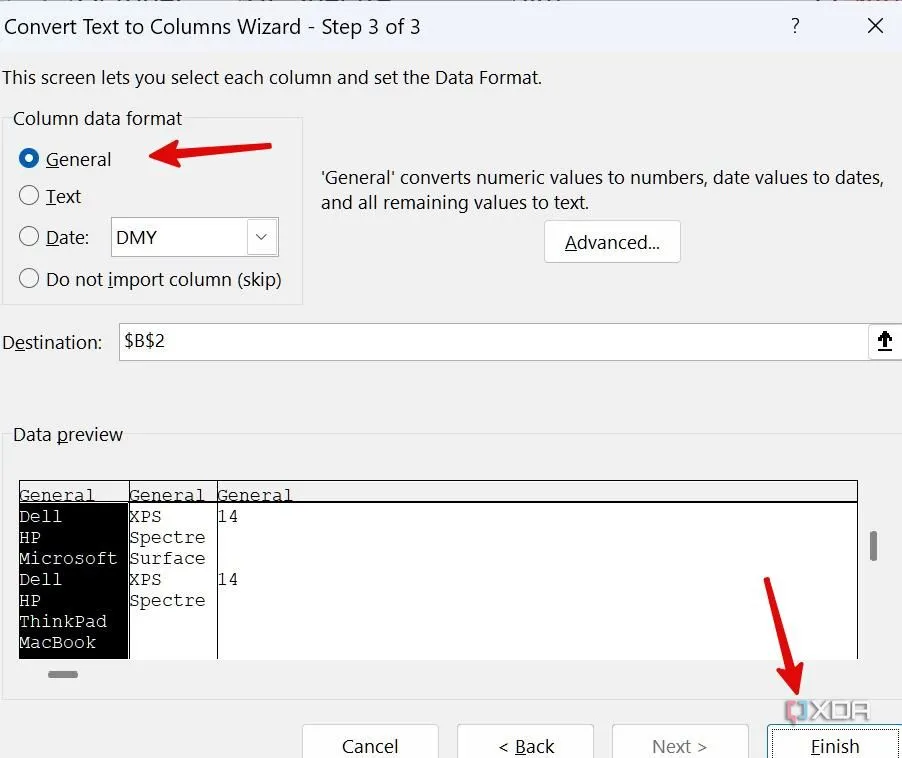 Bước 3 của "Convert Text to Columns Wizard", chọn định dạng dữ liệu cột là "General" để hoàn tất.
Bước 3 của "Convert Text to Columns Wizard", chọn định dạng dữ liệu cột là "General" để hoàn tất.
Bây giờ bạn có thể thấy các cột của mình đã được sắp xếp gọn gàng.
V. Xóa Tất Cả Định Dạng Thừa
Đôi khi, đồng nghiệp của bạn có thể sử dụng quá nhiều tùy chọn định dạng trong Excel. Với rất nhiều màu sắc, căn chỉnh sai và màu nền, bảng tính của bạn có thể trông như một mớ hỗn độn. Thay vì chọn từng cột và hàng riêng lẻ, bạn có thể xóa định dạng khỏi bảng tính Excel của mình bằng một thủ thuật đơn giản.
Chọn cơ sở dữ liệu của bạn trong Excel, và đi tới Home (Trang chủ) -> Editing (Chỉnh sửa) -> Clear (Xóa) -> Clear Formats (Xóa Định dạng).
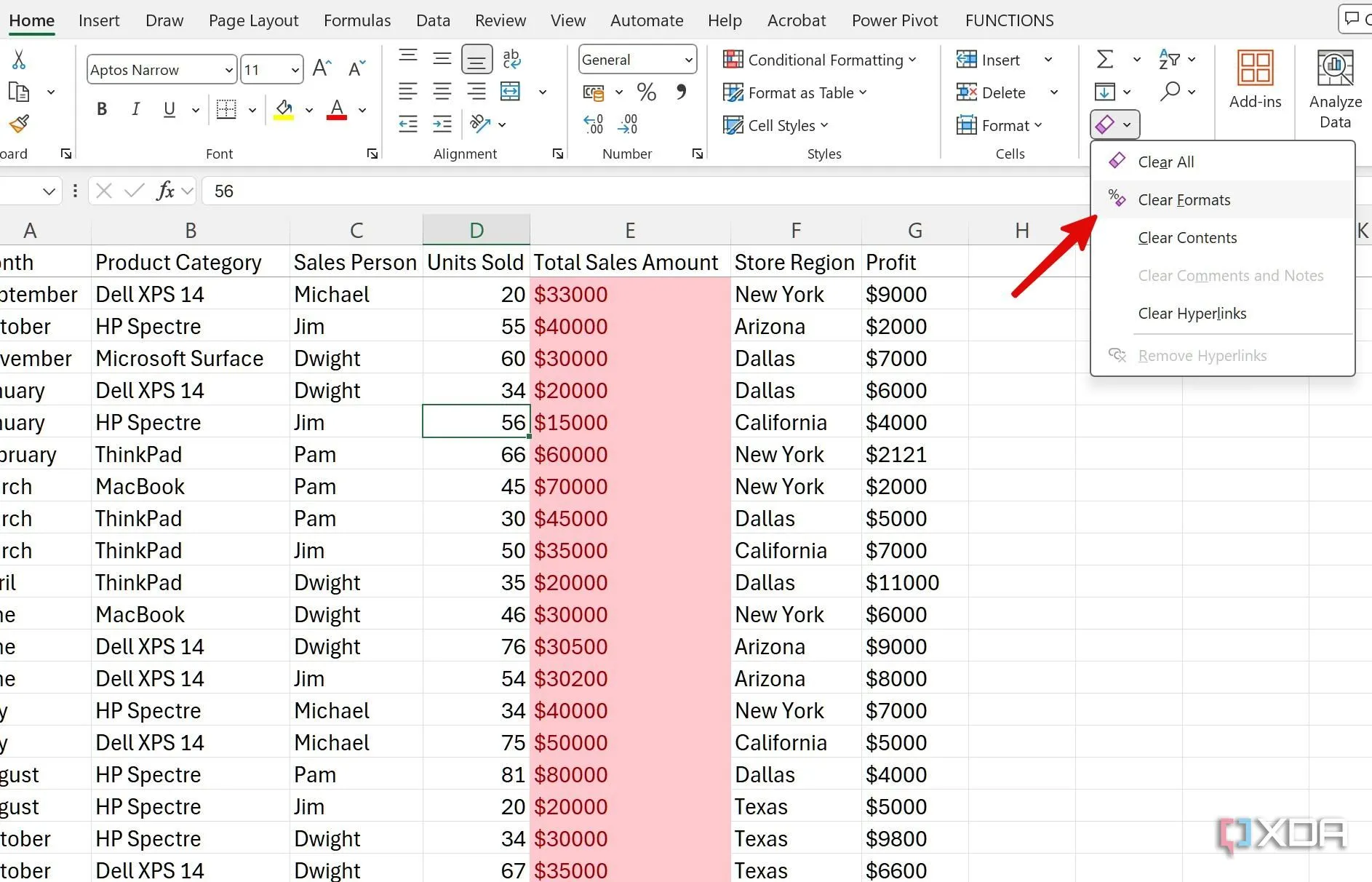 Giao diện Excel với tab "Home", menu "Clear" và tùy chọn "Clear Formats" để xóa định dạng.
Giao diện Excel với tab "Home", menu "Clear" và tùy chọn "Clear Formats" để xóa định dạng.
Nếu bạn nhận được một bảng tính Excel có định dạng có điều kiện (conditional formatting), hãy điều hướng đến Home (Trang chủ) -> Conditional Formatting (Định dạng có điều kiện) -> Clear Rules (Xóa Quy tắc) -> Clear Rules From Entire Sheet (Xóa Quy tắc Từ Toàn bộ Trang tính).
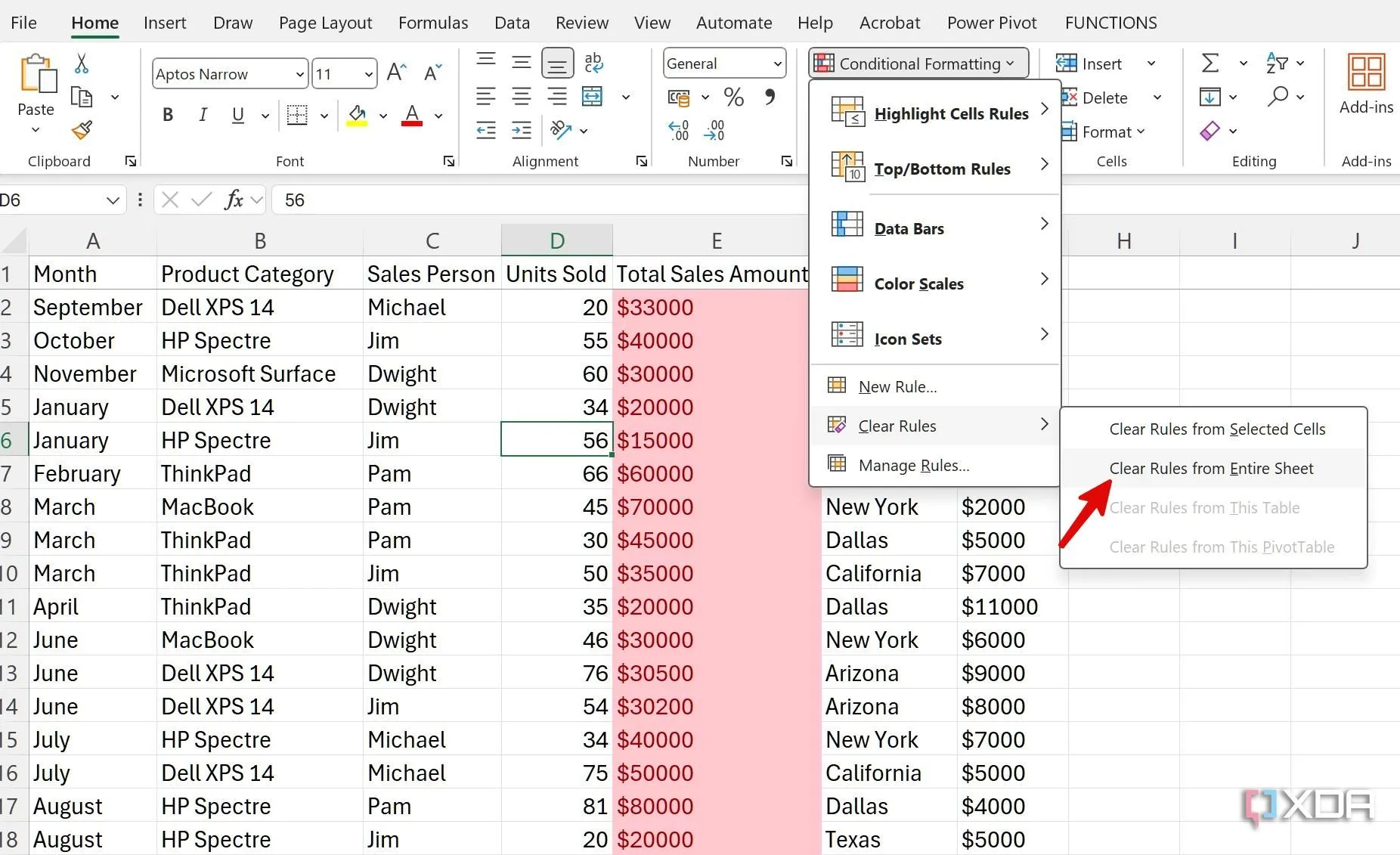 Giao diện Excel hiển thị "Conditional Formatting", "Clear Rules" và "Clear Rules From Entire Sheet" để xóa định dạng có điều kiện.
Giao diện Excel hiển thị "Conditional Formatting", "Clear Rules" và "Clear Rules From Entire Sheet" để xóa định dạng có điều kiện.
VI. Tận Dụng Các Hàm Và Công Thức
Bạn cũng có thể sử dụng các hàm và công thức để làm sạch dữ liệu Excel, loại bỏ khoảng trắng thừa, các ký tự không in được và chuẩn hóa cách viết hoa. Hãy cùng xem xét một số hàm hàng đầu:
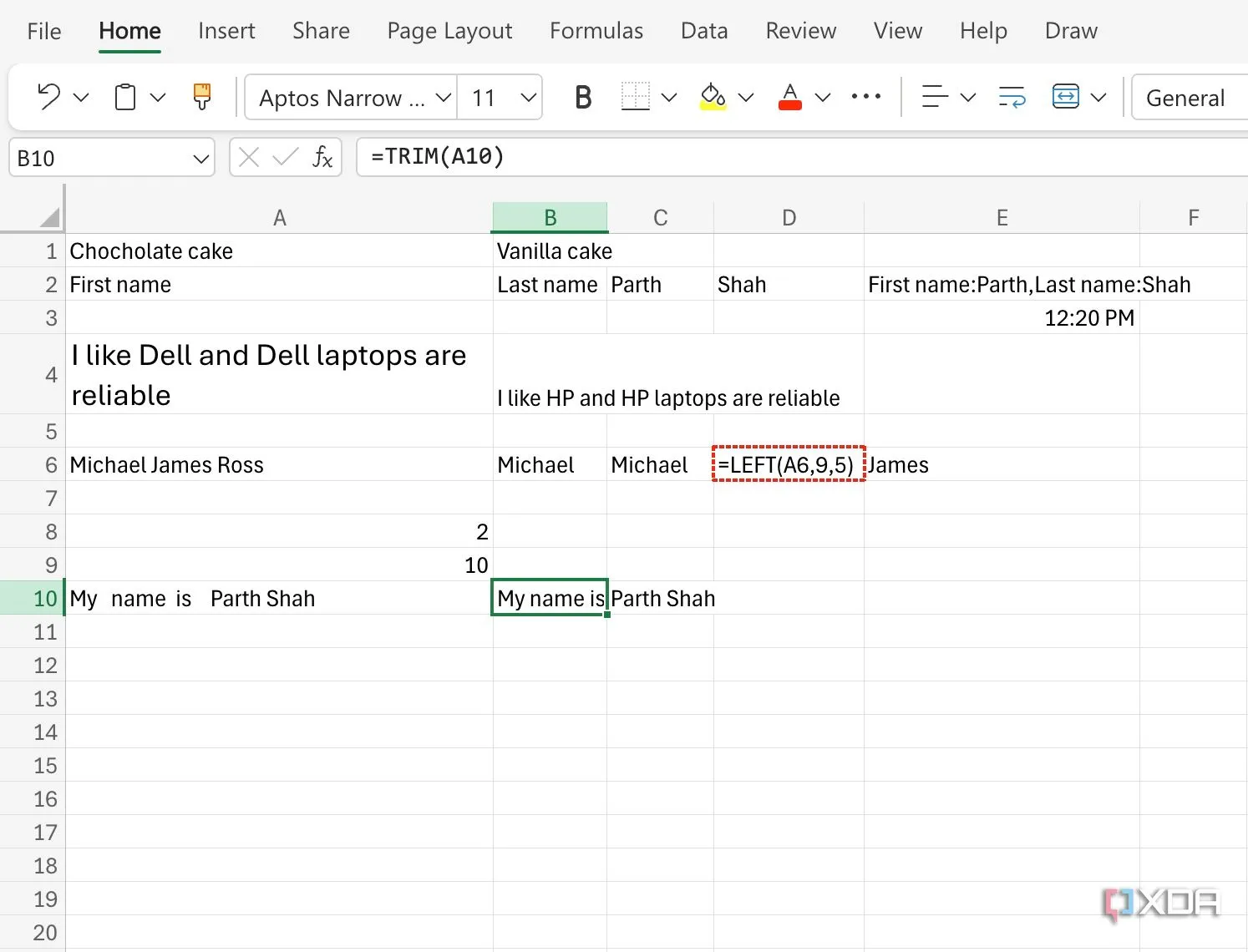 Ví dụ sử dụng hàm TRIM trong Excel để loại bỏ khoảng trắng thừa từ chuỗi văn bản.
Ví dụ sử dụng hàm TRIM trong Excel để loại bỏ khoảng trắng thừa từ chuỗi văn bản.
- TRIM: Loại bỏ khoảng trắng ở đầu, cuối và khoảng trắng thừa giữa các chuỗi văn bản (ví dụ:
=TRIM(" khoảng trắng thừa ")trả về “khoảng trắng thừa”). - CLEAN: Loại bỏ các ký tự không in được khỏi văn bản.
- PROPER: Viết hoa chữ cái đầu tiên của mỗi từ trong một chuỗi văn bản (ví dụ:
=PROPER("harvey spectre")trả về “Harvey Spectre”). - UPPER và LOWER: Chuyển đổi văn bản thành chữ hoa hoặc chữ thường.
- LEFT, RIGHT, và MID: Trích xuất các phần cụ thể của một chuỗi văn bản.
Ngoài ra, bạn cũng có thể sử dụng CONCATENATE hoặc toán tử & để nối các chuỗi văn bản từ nhiều ô.
Bạn cũng có thể sử dụng hàm DOLLAR để chuyển đổi số thành định dạng văn bản và áp dụng ký hiệu tiền tệ để trình bày dữ liệu tốt hơn. Tương tự, hàm TEXT chuyển đổi một giá trị thành văn bản theo một định dạng số cụ thể.
Nếu bảng tính của bạn chứa thông tin ngày và giờ, hãy sử dụng các hàm DATE, DATEVALUE, TIME, và TIMEVALUE để khắc phục các lỗi ngày và giờ không chính xác.
VII. Phân Chia Workbook Thành Nhiều Sheet
Đây là một phần quan trọng khác khi bạn muốn dọn dẹp dữ liệu Excel lộn xộn. Thay vì nhồi nhét một trang tính duy nhất với các bảng, PivotTable, biểu đồ, slicer, timeline và nhiều thứ khác, hãy sử dụng các trang tính khác nhau cho các mục đích cụ thể.
Ví dụ, bạn có thể có một trang tính riêng cho bảng dữ liệu Excel của mình, tạo một trang tính khác cho PivotTable và biểu đồ, và một bảng điều khiển (dashboard) tập trung cho tất cả các biểu đồ để trình bày dữ liệu tốt hơn. Cách tổ chức này giúp bảng tính của bạn trở nên gọn gàng, dễ quản lý và dễ phân tích hơn.
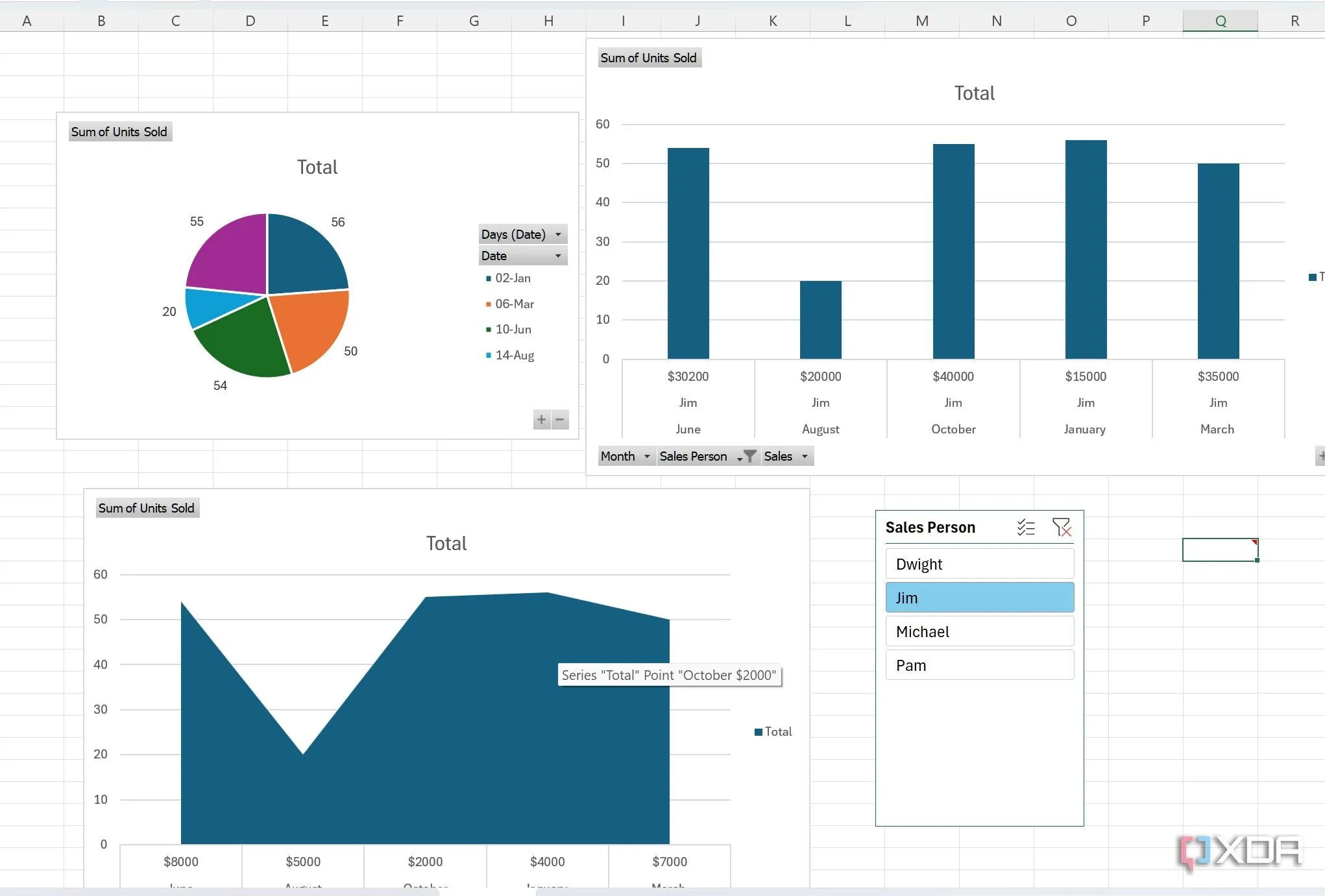 Bảng điều khiển (dashboard) trong Excel hiển thị dữ liệu đã được làm sạch và sắp xếp trên nhiều sheet.
Bảng điều khiển (dashboard) trong Excel hiển thị dữ liệu đã được làm sạch và sắp xếp trên nhiều sheet.
VIII. Vì Sao Cần Làm Sạch Dữ Liệu Excel?
Nếu bạn vẫn còn băn khoăn về việc có nên làm sạch dữ liệu Excel hay không, hãy xem xét những lý do sau:
- Chất lượng phân tích: Chất lượng phân tích của bạn hoàn toàn phụ thuộc vào chất lượng dữ liệu. Dữ liệu bẩn có thể dẫn đến những kết luận sai lệch và quyết định không chính xác.
- Khám phá xu hướng và thông tin chi tiết: Dữ liệu sạch sẽ giúp bạn dễ dàng tìm thấy các mẫu, xu hướng và những thông tin chi tiết ẩn giấu mà dữ liệu lộn xộn không thể tiết lộ.
- Tiết kiệm thời gian và công sức: Mặc dù thoạt nhìn có vẻ tẻ nhạt, việc thực hành làm sạch dữ liệu sẽ giúp bạn tiết kiệm vô số thời gian và sự bực bội về sau. Dữ liệu được tổ chức tốt sẽ giảm thiểu thời gian bạn dành cho việc khắc phục lỗi và tăng cường hiệu quả công việc.
Tối Ưu Hóa Dữ Liệu Của Bạn
Nhìn chung, Excel cung cấp rất nhiều kỹ thuật làm sạch dữ liệu để biến bảng tính của bạn từ một “cơn đau đầu” thành một tài sản quý giá. Suy cho cùng, dữ liệu sạch và dễ đọc là nền tảng của phân tích chính xác và đưa ra quyết định sáng suốt. Vậy bạn còn chần chừ gì nữa? Bất cứ khi nào bạn gặp một bảng tính hỗn loạn, hãy áp dụng những thủ thuật này và khai thác tối đa tiềm năng thực sự ẩn chứa trong dữ liệu của mình. Sau khi dữ liệu trong bảng tính đã được dọn dẹp, bạn có thể tham khảo thêm các mẹo để tạo điểm nhấn chuyên nghiệp cho các bảng tính của mình.